Comment ajouter votre compte de messagerie pour Windows 10
Lorsque vous ouvrez vos gens, courrier, ou un calendrier des applications, Windows 10 peut vous demander d'entrer vos noms de compte et mots de passe de vos services de messagerie électronique, ainsi que des services tels que Google. Gens pendant des années, vous avez entendu dire: «Ne dites jamais quelqu'un le nom de votre compte d'utilisateur et mot de passe. "Maintenant, il semble de Windows veut que vous cassez cette règle.
Il est pas aussi effrayant que vous le pensez, si. Microsoft et les autres réseaux ont convenu de partager vos informations seulement si vous approuvez. Et si vous l'approuver, Windows se connecte à vos comptes et importe des informations sur vos contacts, e-mail, et le calendrier.
Et, franchement, approuvant l'échange de l'information est un gain de temps énorme. Lorsque vous liez ces comptes Windows, votre ordinateur se connecte automatiquement à chaque service, les importations des informations de contact de vos amis, et les stocks de vos applications.
Pour remplir dans Windows de votre vie en ligne, suivez ces étapes:
Cliquez sur le bouton Démarrer. Lorsque le menu Démarrer apparaît, ouvrez l'application Mail.
Cliquez sur le carreau Mail, a trouvé le long du bord droit du menu Démarrer et l'application ouvre. Cliquez sur le bouton démarrer, si vous en voyez un, pour passer à l'application Mail.
Entrez vos comptes dans l'application Mail.
Lorsque vous ouvrez l'application Mail, il vous invite à ajouter votre compte de messagerie ou des comptes, comme indiqué ici. Si vous vous êtes inscrit à un compte Microsoft qui sert également une adresse de courriel de Microsoft - un fin en Live, Hotmail ou Outlook, par exemple - que l'adresse e-mail est déjà répertorié et mis en place.
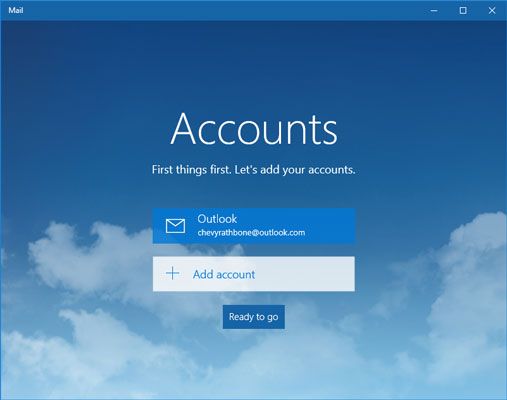 L'application Mail vous permet de saisir les comptes de messagerie de services tels que Google, Hotmail, Outlook, Yahoo !, et d'autres.
L'application Mail vous permet de saisir les comptes de messagerie de services tels que Google, Hotmail, Outlook, Yahoo !, et d'autres.Pour ajouter d'autres comptes, cliquez sur le bouton Ajouter un compte. Mail, puis énumère les comptes que vous pouvez ajouter: Exchange (principalement utilisé par des entreprises ou des personnes par le bureau 365 programmes en ligne), Google, iCloud (pour Apple), autre compte (ce qui signifie comptes en utilisant POP ou IMAP pour l'accès), ou Advanced Setup , qui vous permet de configurer Exchange ActiveSync ou par courriel basé sur le Web.
Pour ajouter un compte Google, par exemple, cliquez sur le mot Google. Windows, vous emmène à une zone sécurisée sur le site de Google, où vous pouvez autoriser la transaction en entrant votre adresse e-mail et mot de passe Gmail, puis en cliquant sur Accepter ou Connect.
Pour ajouter de nouveaux comptes e-mail à partir de l'intérieur de l'application Mail, cliquez sur l'icône Paramètres (il ressemble à un engrenage) et choisissez Comptes dans le volet Paramètres.
Répétez ces étapes pour tous vos autres comptes cotées, autorisant chacun d'eux, si nécessaire, pour partager des informations avec votre compte Windows.
Après avoir saisi vos comptes, Windows récupère automatiquement votre e-mail via votre application Mail, remplit l'application Contacts avec les informations de contact de vos amis, et ajoute des nominations dans votre application Calendrier.
Bien qu'il puisse sembler effrayant pour donner vos noms d'utilisateur de Windows et mots de passe convoités, il enrichit de Windows de plusieurs façons:
Au lieu de taper dans vos contacts à la main, ils attendent pour vous automatiquement, si elles sont en direct à partir de votre compte Google, Hotmail, Outlook, ou Windows.
Applications Windows fonctionnent bien avec des applications et des programmes d'autres sociétés. Les anniversaires de vos amis de votre calendrier Google, par exemple, apparaissent dans l'application Agenda sans que vous ayez à les saisir.
Ne pas aimer ces nouveau genre applications Windows? Puis les ignorer. Vous pouvez toujours passer votre temps sur le bureau de Windows à la place. Là, vous pouvez visiter Facebook et vos autres comptes à partir de votre navigateur Web de la même manière que vous l'avez toujours fait.





